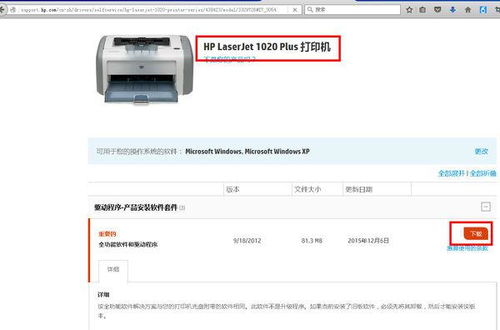解决惠普打印机卡纸问题的方法

嘿,小伙伴们!你们有没有遇到过这样的尴尬时刻:当你满怀期待地按下打印键,等待着一份重要的文件出炉时,却只见纸张在打印机里“徘徊游荡”,最终“卡壳”不动?没错,这就是传说中的打印机卡纸问题!而今天,咱们就来聊聊惠普打印机卡纸的那些事儿,帮你轻松应对这个“小淘气”。

首先,咱们得明白,打印机卡纸可不是什么“天灾”,大多数情况下,都是因为我们在使用或维护打印机时的一些小疏忽造成的。所以,遇到卡纸问题时,别急着责怪打印机,先看看自己是不是哪里做得不够细致吧!

一、卡纸原因大揭秘
1. 纸张质量不过关:
你知道吗?纸张的质量可是影响打印机卡纸的重要因素哦!太薄、太厚、太潮湿或者表面不平整的纸张,都容易在打印过程中“闹脾气”,从而导致卡纸。所以,选纸时可得留个心眼,尽量选择质量好、厚度适中、干燥且表面平整的纸张。
2. 纸张摆放不当:
在往打印机里放纸时,你有没有注意过纸张的摆放方向呢?如果纸张摆放得歪歪扭扭,或者一次性放入的纸张太多,都容易在打印过程中造成卡纸。因此,放纸时一定要整齐、垂直,并确保纸张数量不要超出打印机的承载能力。
3. 打印机内部有异物:
有时候,打印机内部可能会混入一些纸屑、灰尘或其他异物,这些“不速之客”往往会成为卡纸的罪魁祸首。所以,定期清理打印机内部是非常重要的哦!
4. 打印设置不当:
在打印文件时,你有没有根据自己的需要调整过打印机的设置呢?如果打印设置不当,比如选择了错误的纸张类型或打印质量,也可能导致卡纸哦!因此,在打印前一定要仔细检查打印设置是否正确。
二、卡纸急救手册
好了,了解了卡纸的原因后,咱们来看看如何应对这个“小淘气”吧!
1. 暂停打印,关闭电源:
一旦遇到卡纸问题,首先要做的就是暂停打印任务,并关闭打印机的电源。这样做可以防止打印机在卡纸状态下继续工作,从而避免造成更大的损坏。
2. 轻轻取出卡纸:
接下来,打开打印机的盖子或门,找到卡纸的位置。在取出卡纸时,一定要尽量轻柔,避免用力过猛导致纸张撕裂或打印机零件损坏。如果卡纸位置较深,可以借助手电筒等工具来辅助查找和取出。
3. 检查纸张路径:
取出卡纸后,别忘了检查一下纸张路径中是否还有其他残留的纸屑或异物。如果有的话,一定要清理干净哦!
4. 重新放置纸张:
在解决卡纸问题后,重新放置纸张时要特别小心。确保纸张整齐、垂直地放入纸盘,并调整纸张导板使其紧贴纸张边缘。同时,还要注意纸张的数量不要超出打印机的承载能力。
5. 调整打印设置:
在重新打印文件前,记得根据自己的需要调整打印机的设置。确保选择了正确的纸张类型、打印质量和打印模式等参数哦!
三、预防卡纸的小贴士
当然啦,最好的解决方法还是预防卡纸问题的发生。下面是一些预防卡纸的小贴士,快来看看吧!
1. 选择优质纸张:
如前所述,纸张的质量对打印机的卡纸问题有着至关重要的影响。因此,在购买纸张时,一定要选择质量好、厚度适中、干燥且表面平整的纸张哦!
2. 定期清理打印机:
定期清理打印机内部可以去除积累的纸屑、灰尘和其他异物,从而降低卡纸的风险。建议每隔一段时间就清理一次打印机内部和纸盘哦!
3. 避免一次性放入过多纸张:
虽然现在的打印机大多支持大容量纸盘,但并不意味着你可以一次性放入过多的纸张哦!为了避免卡纸问题的发生,建议每次只放入适量的纸张进行打印。
4. 注意纸张的摆放方向:
在往打印机里放纸时,一定要注意纸张的摆放方向。确保纸张整齐、垂直地放入纸盘,并调整纸张导板使其紧贴纸张边缘。这样可以有效避免纸张在打印过程中发生偏移或卡纸哦!
5. 不要使用受损的纸张:
受损的纸张(如边缘有缺口、表面有划痕等)在打印过程中更容易发生卡纸问题。因此,在使用纸张前一定要仔细检查其是否完整无损哦!
6. 使用合适的打印模式:
不同的打印模式对纸张的要求也不同哦!一般来说,草稿模式对纸张的要求较低,而高质量模式则对纸张的要求较高。因此,在打印文件时可以根据自己的需要选择合适的打印模式来降低卡纸的风险。
四、结语
好了,关于惠普打印机卡纸的问题咱们就聊到这里啦!希望这些小妙招能帮到你哦!记住啦,遇到卡纸问题时千万不要慌张哦!按照上面的步骤一步步来操作吧!相信你一定能够轻松应对这个小淘气的啦!最后啦,祝愿大家在使用惠普打印机的过程中都能够畅通无阻地打印出美丽的文件哦!加油啦!
- 上一篇: 揭秘:五世同堂究竟涵盖了几代人?
- 下一篇: TPlink路由器默认密码怎么查询?
-
 惠普打印机客服电话是多少?资讯攻略11-08
惠普打印机客服电话是多少?资讯攻略11-08 -
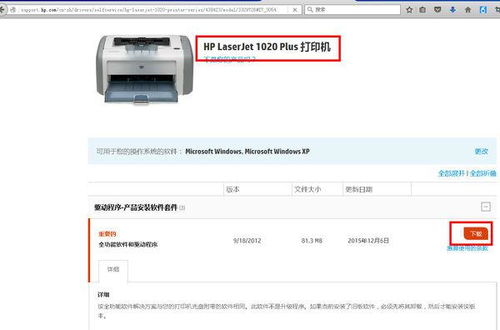 惠普1020打印机驱动安装指南资讯攻略11-07
惠普1020打印机驱动安装指南资讯攻略11-07 -
 惠普售后服务如何转接到人工客服?资讯攻略11-12
惠普售后服务如何转接到人工客服?资讯攻略11-12 -
 打印机内部卡纸该如何取出?资讯攻略11-26
打印机内部卡纸该如何取出?资讯攻略11-26 -
 惠普打印机官方网站 - 一站式服务与支持资讯攻略03-29
惠普打印机官方网站 - 一站式服务与支持资讯攻略03-29 -
 惠普打印机驱动如何下载安装?资讯攻略11-19
惠普打印机驱动如何下载安装?资讯攻略11-19